苹果怎么从一台手机备份到另一台手机
更新时间:2024-07-22 10:35:56来源:鼎乐游戏浏览量:
在日常使用手机的过程中,我们经常会遇到需要将数据从一台手机备份到另一台手机的情况,特别是对于iPhone用户来说,备份数据至关重要,以避免意外数据丢失或手机损坏时无法找回重要信息的情况发生。苹果手机如何才能从一台设备备份到另一台设备呢?iPhone数据备份的方法又有哪些呢?让我们一起来探讨一下。
iPhone数据如何备份到另一台iPhone
步骤如下:
1.苹果怎么从一台手机备份到另一台手机,具体操作如下:
首先在两部iPhone手机上面分别登录同一个苹果Apple ID账号,点击iPhone手机设置,点击登录iPhone按钮。(如:图)
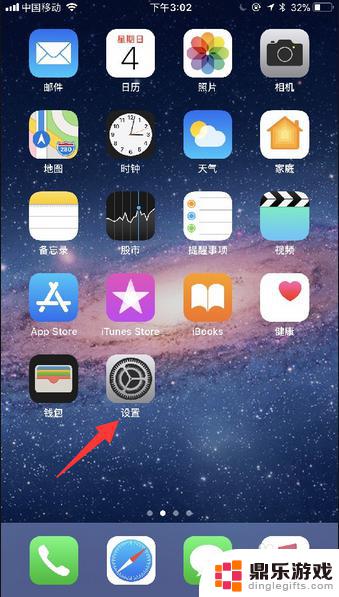
2.接着输入苹果Apple ID账号和密码进行登录苹果iCloud云储存服务。
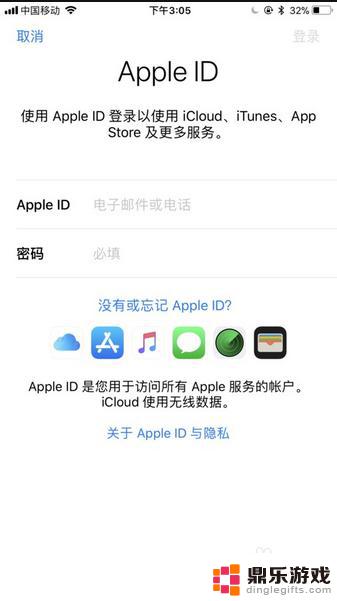
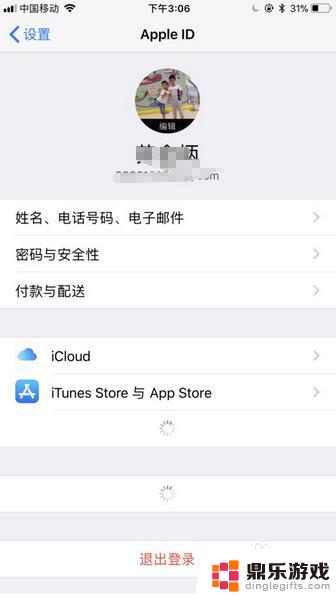
3.登录完成后,在页面中就显示出来当前所登录同一个的Apple ID账号的设备名称,然后选择的将照片、通讯录、邮件数据按钮全部开启。这样iPhone上面的数据就会自动备份到另外一部iPhone里面。
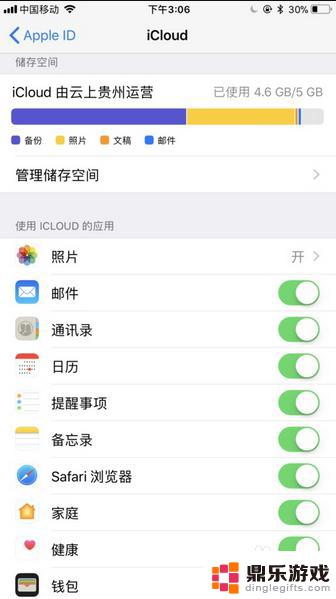
4.此外,我们也可以通过连接电脑。在苹果iTunes软件上面将iPhone手机数据进行备份一下。
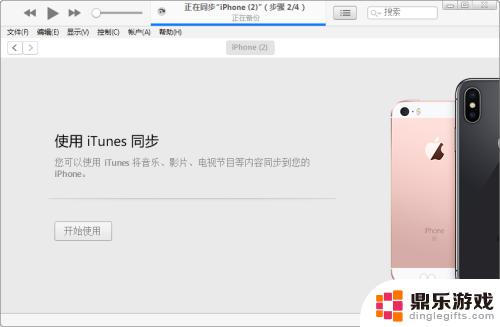
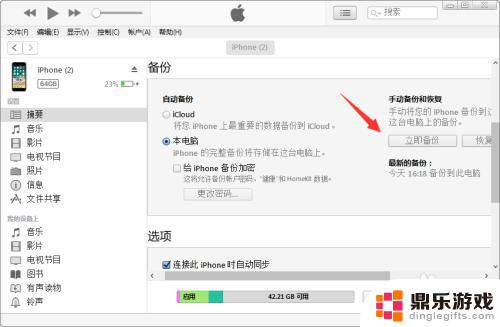
5.之后通过恢复备份数据的方式,将iPhone手机上面的数据恢复到另外一部iPhone上面。
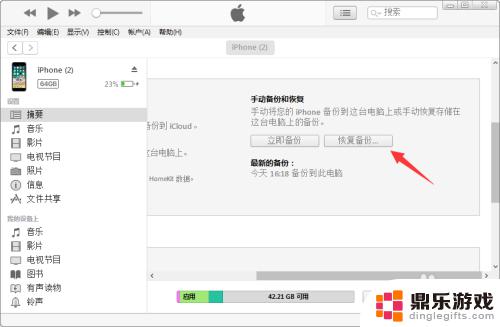
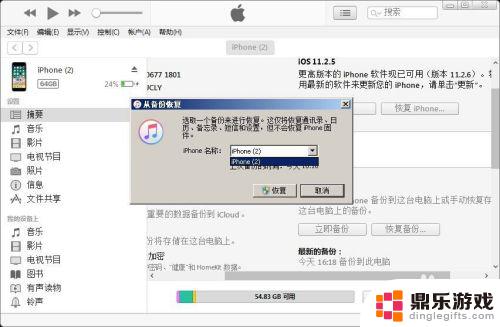
以上就是关于如何将一台手机的备份转移到另一台手机的全部内容,如果你遇到相同情况,可以按照这些方法来解决。
- 上一篇: 手机相机镜头怎么调节高度
- 下一篇: 手机扫不了微信付款码
热门教程
最新手机软件
- 1
- 2
- 3
- 4
- 5
- 6
- 7
- 8
- 9
- 10

















